om een gepersonaliseerde navigatie te krijgen.
om een gepersonaliseerde navigatie te krijgen.

 Releases
expand navigation
Releases
expand navigation
- Als nieuw markeren
- Als gelezen markeren
- Bladwijzer
- Abonneren
- Printervriendelijke pagina
- Ongepaste inhoud melden
Payroll Business 2019-01
- 0 Antwoorden
- 0 kudos
- 692 Weergaven
- Nieuw
- Mutaties met terugwerkende kracht in het voorgaande jaar
- Proforma
- Aanlevering APG over voorgaand jaar
- Periodieke interface APG (Bouw) uitgebreid
- Nieuw scherm Reisafstand collectief bepalen
- Gewijzigd en verbeterd
- Payrollelement Jaarinkomen ft (pensioensoort) werd onterecht verlaagd met Corr verloffactor
- Referentietabel Salarisverhoging o.b.v. beoordeling
- Arbeidsvoorwaarde Seniorenregeling heet nu Generatiepact - tevens Percentage pensioenopbouw toegevoe...
- SchermenPensioenen/fondsen benoemd (vaste grondslag) en eigenregeling (vaste grondslag) - toegevoegd...
- Automatisch herberekenen na wijziging inrichting
- Opgeloste meldingen
- Medewerkers uitzonderen was niet meer mogelijk
- Profielen Verwijderen
- Negatieve verrekening pensioenpremie bij uit dienst (change 1035744)
- Loonaangifte controle 0042 in Signaleringsverslag onterecht getoond (change 909267)
- Loonaangifte -meldingenL1614 en L1615 (change 1020642)
- Selecteren bepaalde gegevenselementen in grondslagen niet mogelijk
- Signaal Normuren Syntrus Achmea zijn niet gevuldonterecht in Signaleringsverslag(change 972376)
- Pensioen variabel in combinatie met 30%-regeling (change 733261)
- Loonaangifte - CAOcode niet altijd doorgeven (change 1039746)
- Scherm Arbeidsvoorwaardegegevens (change 1113870)
- Importeren Raet Basisdocument - verwerking numerieke velden met decimalen (change967941)
- Elementen niet zichtbaar in Self Service (change979249)
- Deeltijdfactor dubbel toegepast op vaste toeslag (change4932)
- Ziektedagen leidden tot verkeerde telling SV-dagen (change 602020)
Nieuw
Mutaties met terugwerkende kracht in het voorgaande jaar
Waarom
Wijzigingen die u met terugwerkende kracht (TWK) vastlegt in het vorige jaar kunnen volgens de wettelijke voorschriften op twee manieren worden verwerkt: als correctie of als nabetaling.
- Correctie: Loonheffingen en premies worden uitgerekend volgens de regels van het vorige jaar, en aangegeven in het betreffende tijdvak van het vorige jaar.
- Nabetaling: Loonheffingen en premies worden uitgerekend volgens de regels van het huidige jaar, en aangegeven in het actuele tijdvak van het huidige jaar .
Payroll Business behandelde wijzigingen in het voorgaande jaar tot nu toe altijd als nabetaling. Dit was voor veel gebruikers aanleiding om zo lang mogelijk aanvullende verwerkingen in het oude jaar te blijven draaien, en de eerste verwerking van het nieuwe jaar uit te stellen.
Dit laatste is niet meer nodig: voortaan kunt u zolang als u wilt in de correctiemodus blijven, ook als u al bent begonnen met verwerkingen in het nieuwe jaar:
- Alle herrekenverschillen over vorig jaar worden in dat geval verwerkt volgens de rekenregels van vorig jaar.
- Er wordt automatisch een nieuwe loonaangifte van vorig jaar aangemaakt.
Hoe
Bedrijf > Salarisadministratie > Stuurgegevens (HR Core Business)
Bedrijf > Stuurgegevens (Payroll Business)
Aan het scherm Stuurgegevens is het veld Nabetalingen vanaf periode toegevoegd. In dit nieuwe veld kunt u opgeven vanaf welke periode u wilt beginnen met nabetalen. Vanaf die periode worden alle herrekenverschillen over het voorgaande jaar belast volgens de rekenregels van het nieuwe jaar, en verwerkt in de loonaangifte van het nieuwe jaar.
Zolang de ingestelde periode niet is bereikt, blijft u in de correctiemodus: herrekenverschillen over vorig jaar worden belast volgens de rekenregels vorig jaar en verwerkt in de loonaangifte van vorig jaar.
Voorbeeld
U legt vast: Nabetalingen vanaf periode = 4
Hierdoor worden gedurende periode 1 t/m 3 alle wijzigingen over 2018 als correctie verwerkt.
Uw actie
In het nieuwe veld Nabetalingen vanaf periode is standaard periode 1 ingevuld. U hoeft dit niet te wijzigen, in dat geval verandert er niets: Payroll Business behandelt dan, net als voorgaande jaren, vanaf de eerste verwerking van 2019 alle wijzigingen over 2018 als nabetaling.
Standaardwaarde wijzigen
Wilt u de nieuwe mogelijkheid gaan gebruiken, wijzig dan de waarde in het veld Nabetalingen vanaf periode:
- Kies een periode waarin normaal gesproken in uw onderneming geen correcties meer van toepassing zijn.
- Als er vóór die periode toch al nabetalingen moeten plaatsvinden, leg deze dan vast met een eenmalige component
- Moeten er ná die periode toch correcties plaatsvinden, dan geldt daarvoor de werkwijze tot nu toe: u legt de correcties vast via de module Loonaangifte.
Let op de peildatum
- verloont u per maand, gebruik dan 1 januari 2019
- verloon u per 4-weken, gebruik dan 31 december 2018
Wijziging Nabetalingen vanaf periode op een later moment
- Zodra u binnen een bepaald afrekenjaar een payrollperiode definitief afsluit in de nabetaalmodus, is het niet meer mogelijk om in datzelfde jaar terug te keren naar de correctiemodus. U kunt wel altijd als peildatum 1 januari van het volgende jaar kiezen en de instellingen voor het nieuwe jaar wijzigen.
- Ook kunt u het tijdvenster voor correcties verlengen, zolang u nog geen salarisperiode in nabetaalmodus heeft afgesloten.
- Het is mogelijk om midden in een periode over te stappen van correcties naar nabetalingen. Start daarna een vervolgverwerking, en voor zover nodig, voert Payroll Business de berekeningen opnieuw uit, dit keer in nabetaalmodus.
- Het is mogelijk om halverwege de periode overstappen van nabetaalmodus naar correctiemodus is, zolang er nog geen eerdere periode was afgesloten in de nabetaalmodus.
Specifieke mutaties
- Soms leidde - tot nu toe - het wijzigen van één specifiek gegevenselement niet automatisch tot herrekening, zoals de cataloguswaarde van de bedrijfsauto.Voor het activeren van een herrekening, moest u dan ook andere mutaties vastleggen. Dit is niet meer nodig: elke afzonderlijke mutatie in het verleden die voor de berekening relevant is, leidt nu tot een herrekening.
Salarisstrook
- Nabetalingen over vorig jaar en correcties over het huidige jaar worden apart op de salarisstrook weergegeven met een sterretje *. Dit is niet gewijzigd.
- Een combinatie van correcties over het vorige jaar en het huidige jaar ziet u als één extra * regel op de salarisstrook.
Jaaropgaven
- U kunt de jaaropgaven aanmaken zoals gewoonlijk, zodra u de laatste (eventueel aanvullende) verwerking van 2018 heeft uitgevoerd.
- Vanaf de februari release is het mogelijk om vervangende jaaropgaven te sturen naar medewerkers waarvoor correcties zijn uitgevoerd.
- Als u veel correcties verwacht, kunt u er ook voor kiezen om het aanmaken van de jaaropgaven voor alle medewerkers uit te stellen tot na de februari release: vanaf dat moment bevatten de jaaropgaven ook eventuele correcties over 2018.
Loonaangifte
- Vanaf medio januari worden bij correcties over 2018, automatisch loonaangiftes 2018 aangemaakt, zodra u de salarisberekening afsluit.
- Het is geen probleem om vóór die tijd alvast periode 01-2019 af te sluiten. Eventuele loonaangiftes over 2018 worden medio januari automatisch achteraf aangemaakt
- De extra aangiftes over 2018 kunt u daarna apart verzenden in de module Loonaangifte. Dit is niet gewijzigd.
Pensioenopgaaf Grafische sector
- De jaaropgaaf GBF wordt - als u deze nog gebruikt - eenmalig aangemaakt zodra u de eerste verwerking van het nieuwe jaar start. Omdat er dan nog geen resultaten van 2019 zijn, bevat deze aangifte geen correcties over 2018, net als voorgaande jaren. Als u overstapt op de Uniforme Pensioenaangifte (UPA) worden correcties richting het pensioenfonds wel automatisch verwerkt.
Rapportages
- Diverse rapporten, bijvoorbeeld Afrekenmatrix medewerker en het Looncomponentenoverzicht, tonen de nabetalingen met (*1) en correcties met (*2). Dit is niet gewijzigd.
- Kies bij het opvragen van de Afrekenmatrix medewerker / werkgever bij Detaillering looncomponenten voor Alle details, als u wilt zien uit welke tijdvakken eventuele herrekeningen komen.
- Bij de Afrekenmatrix medewerker / werkgever kunt u door een vinkje te plaatsen bij Overzicht payroll-elementen ook de payrollelementen weergeven. Dan ziet u in welke periode er is gerekend voor welke periode; Berekend in en Geldt voor.
- De rapporten Collectieve loonstaat en Verzamelloonstaat geven op dit moment geen resultaten weer die in 2019 worden berekend over 2018. Vanaf de februari release zal dit - als er correcties berekend worden - wel het geval zijn, zodat de totalen van 2018 aansluiten bij de loonaangifte van 2018
- De volgende rapporten:
- Individuele loonstaat
- Controleoverzicht loonaangifte
- Werkkosten
gaven tot nu toe altijd al de laatst berekende stand weer, ook als die in het nieuwe jaar was ontstaan. Daardoor zijn correcties over 2018 direct zichtbaar. Voor nabetalingen is dat echter juist niet wenselijk: daarom gaan we ook deze rapporten zo spoedig uitbreiden.
Demo via skype
Op donderdag 10 januari om 13.00 uur hebben we een tijdslot gereserveerd voor een Demo over dit onderwerp via Skype. Tijdens deze sessie kunt u ook detailvragen aan ons stellen.
U kunt zich aanmelden voor deze Demo via een bericht aan het volgende e-mailadres: [email protected].
Wij sturen u nadat u zich hebt aangemeld, tijdig een uitnodiging met daarin de Skype-link voor het deelnemen aan de Demo.
Proforma
Met ingang van de januari release is het mogelijk om in Payroll Business een proforma salarisberekening uit te voeren. Hiermee weet u binnen een minuut wat het betekent als uw medewerker bijvoorbeeld een leaseauto krijgt, ouderschapsverlof opneemt of verandert van aantal uren, etc. zonder dat u een proefverwerking voor het hele bedrijf hoeft te draaien. Het resultaat is een proforma salarisstrook die u aan uw medewerker kunt verstrekken.
Waarom
U krijgt ongetwijfeld regelmatig de vraag "Wat betekent het voor mijn netto salaris als . . . ". Deze vraag kunt u nu met Proforma snel en professioneel beantwoorden via een Proforma salarisstrook, zonder bang te zijn dat gegevens van de medewerker onbedoeld worden aangepast.
Hoe
Beheer > Salarisberekening > Proforma
U start de functie Proforma en zoekt en selecteert de medewerker. In het scherm ziet u nu de gegevens van de medewerker zoals die op dat moment in Payroll Business aanwezig zijn. Bovenin het scherm ziet u de naam van de medewerker. Deze kunt u eventueel aanpassen. U kunt bijvoorbeeld eerst de berekening uitvoeren op basis van de gegevens van de medewerker zoals die op dat moment in Payroll Business aanwezig zijn. Daarna kunt u in het scherm bepaalde gegevens aanpassen en het effect ervan bekijken. De Proforma salarisstrook kunt u bekijken en downloaden via Mijn rapporten.
Let op
De eerste keer op een dag dat u of uw collega's een Proforma-berekening starten, is de responsetijd langer dan gemiddeld omdat dan alle benodigde klant- en bedrijfsgegevens in Proforma worden geladen.
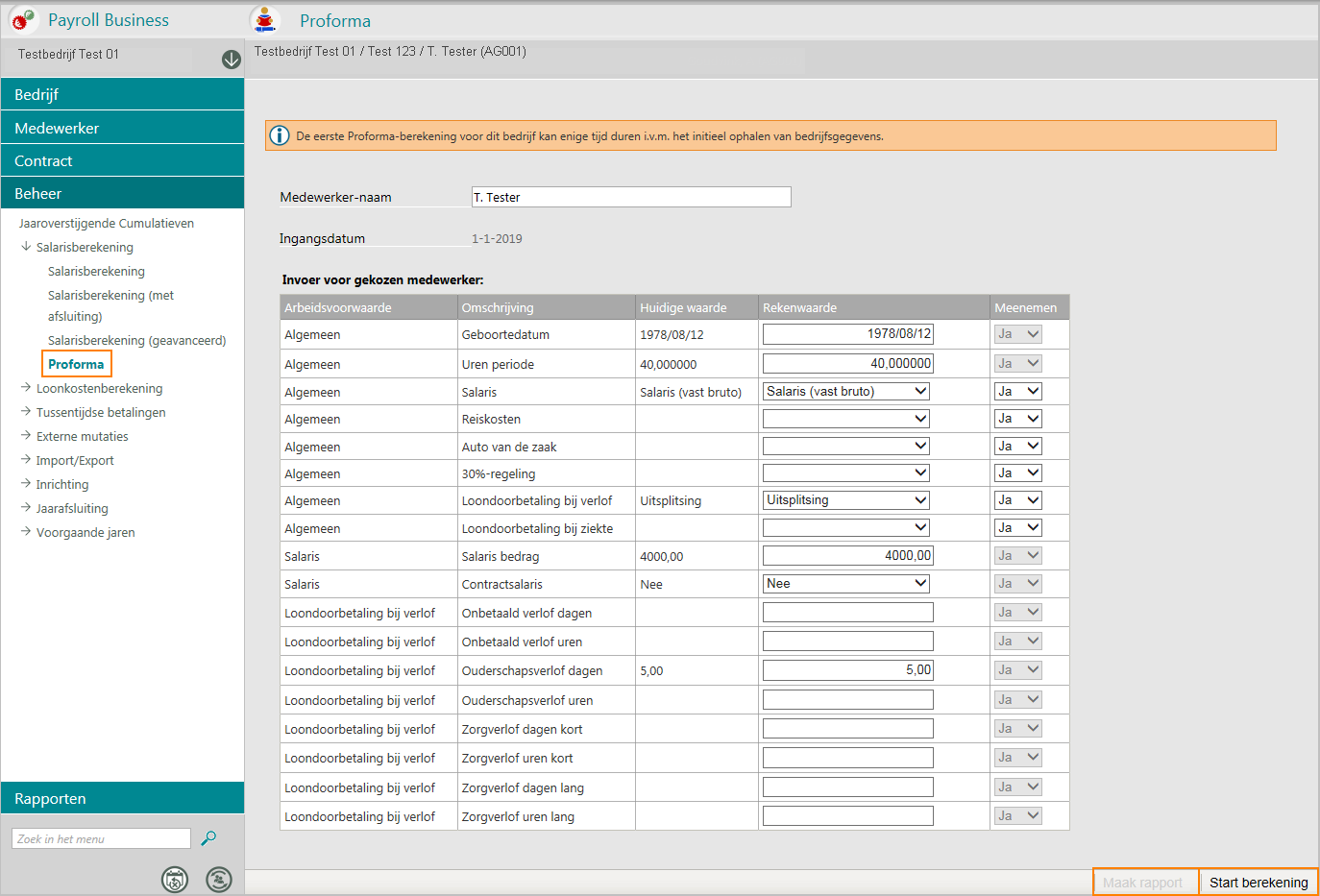
U kunt de volgende gegevens aanpassen:
- geboortedatum - deze kunt u aanpassen om leeftijdsafhankelijke berekeningen uit te voeren
- de uren per periode - deze kunt u aanpassen om de gevolgen van parttime werken te berekenen
Bij de regels die beginnen met Algemeen, ziet u de actuele arbeidsvoorwaardevarianten van de volgende arbeidsvoorwaarden:
- Salaris
- Reiskosten
- Auto van de zaak
- 30% regeling
- Loondoorbetaling bij verlof
- Loonddorbetaling bij ziekte
En per arbeidsvoorwaardevariant ziet u de invoervelden die bij de variant horen; de regels van deze velden beginnen met de naam van de arbeidsvoorwaarde.
Let op: de overige arbeidsvoorwaarden die bij de medewerker zijn vastgelegd worden wel meegenomen in de Proforma berekening, maar het is niet mogelijk deze in het proformascherm te wijzigen of uit te schakelen.
Als u gegevens aanpast, ziet u
Via de knop Start berereking rechtsonder in het scherm, voert u de berekening uit. De pdf van deze berekening bekijkt u via Mijn rapporten. U kunt nu meteen de Proforma berekening starten (via de knop Start berekening - rechts onderin) of eerst gegevens wijzigen in de kolom 'Rekenwaarde' en daarna de berekening starten.
Arbeidsvoorwaardevarianten aanpassen
U kunt de arbeidsvoorwaardevariantgegevens aanpassen in de kolom Rekenvoorwaarde.
Voorbeeld: u wijzigt de arbeidsvoorwaardevariant Salaris (vast bruto) in Netto salaris. U ziet nu de velden die bij de nieuwe arbeidsvoorwaardevariant horen: de velden Salaris bedrag en Contractsalaris zijn verdwenen en u ziet het veld Netto salaris. waarin u het netto salaris opgeeft.
Dit geldt alleen voor klanten die netto salaris als avw in het arbeidsvoorwaardecluster hebben opgenomen.
In de kolom Meenemen geeft u aan of een gegeven wel of niet (Ja/Nee) in de berekening moet worden meegenomen. Vult u bij een arbeidsvoorwaarde Nee in, dan wordt die arbeidsvoorwaarde niet in de berekening meegenomen en kunt u de velden van de betreffende arbeidsvoorwaardevariant niet meer muteren.
Meer informatie
Meer informatie over de werking van Proforma, vindt u in de online help via Schermen en velden > Beheer > Salarisberekening > Proforma.
Uitgangspunten en mogelijkheden
Hierna een opsomming van de uitgangspunten en mogelijkheden van Profroma.
- Bij de algemene gegevens kunt u de naam van de medewerker, de geboortedatum en de uren per periode wijzigen. De overige algemene gegevens zijn niet in de proformaberekening opgenomen.
- Proforma maakt gebruik van de reguliere Payroll Business berekeningen voor arbeidsvoorwaarden, pensioenen en fondsen die gelden voor het betreffende bedrijf en de betreffende medewerker.
- Proforma gaat altijd uit van de laatst berekende salarisverwerking voor het betreffende bedrijf en de betreffende medewerker. Dit houdt in dat Proforma rekening houdt met de inrichting en arbeidsvoorwaarden van de actuele periode.
Voorbeeld:
Het bedrijf heeft de salarisberekening van de maand juni opgestart. In dat geval is de Proforma berekening gebaseerd op de inrichting en arbeidsvoorwaarden van de maand juni. - Wijzigingen in klantgegevens zijn de volgende dag beschikbaar voor Proforma.
- De Proforma resultaten worden niet vastgehouden of bewaard. Na het verlaten van het scherm zijn alle eventueel gewijzigde waardes ongedaan gemaakt.
- In de Proforma berekening wordt rekening gehouden met cumulatieve waardes tot aan de actuele periode.
- Als een Proforma berekening wordt uitgevoerd in de maand waarin de betaling van vakantiegeld of eindejaarsuitkering plaatsvindt, dan wordt de totale betaling getoond zoals in de reguliere berekening.
- De Proforma berekening kan op ieder moment voor een medewerker worden uitgevoerd.
Beperkingen
- TWK berekeningen zijn niet mogelijk.
- De output van Proforma heeft geen relatie met het loonstrookmodel en het is niet mogelijk het logo aante passen.
Output
Na het uitvoeren van de Proforma berekening, ziet u onderin het scherm welke wijzigingen zijn aangebracht onder de kop Wijzigingen (invoer Proforma-berekening),
Voorbeeld wijzigingsverslag - auto van de zaak is toegevoegd
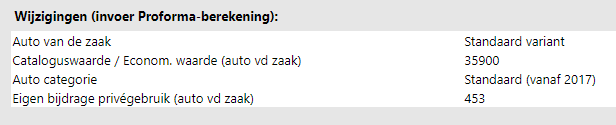
Daaronder ziet u het resultaat van de berekening, onder de kop Resultaat voor gekozen medewerker.
Voorbeeld van het resultaat van een Proforma berekening
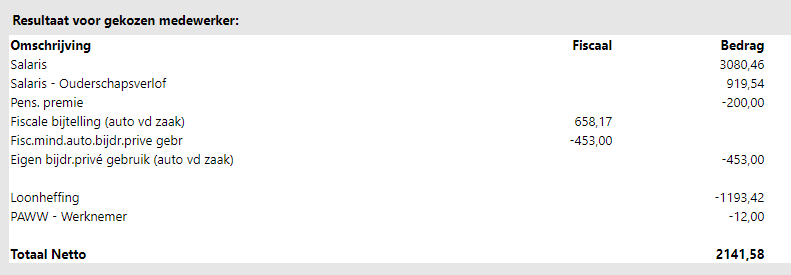
Via de knop Maak rapport kunt u het resultaat van de Proforma berekening als pdf en vervolgens bekijken via Rapporten > Mijn Rapporten.
Bovenaan ziet u het logo van Raet en de identificatiegegevens bedrijf, medewerker, en periode. In de achtergrond ziet u als watermerk het woord Proforma dwars over de pagina.
Voorbeeld van het resultaat in .pdf formaat.
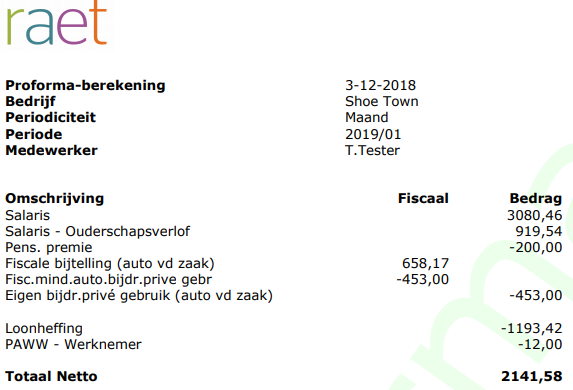
Op de tweede pagina van de pdf ziet u de gewijzigde velden voor de Proforma-berekening, die u ook in het scherm zag staan.
Uw actie
Er is geen actie nodig.
Aanlevering APG over voorgaand jaar
Waarom
Moet u in Payroll Business wijzigingen over het jaar heen doorvoeren die invloed hebben op de pensioengegevens voor APG, dan was het tot nu toe niet mogelijk om een bestand te genereren dat u naar APG kon verzenden. U moest de correcties dan handmatig invoeren via de portal van APG: tegel Pensioenaangifte APG.
Hoe
Bedrijf > interface > Handmatig starten automatische interfaces
Het aanmaken van een bestand en het versturen naar APG doet u via de functie Handmatig starten automatische interfaces. U selecteert de Interface en de regel van de laatste periode (huidige periode) en klikt op Herstarten. Als er pensioengevende elementen over voorgaand jaar zijn aangepast, genereert het systeem automatisch een tweede bestand in de APG Portal. Als u kijkt in Rapporten > Gedeelde Rapporten ziet u in dit geval twee verslagen.
Uw actie
Het is niet nodig andere acties uit te voeren dan u gewend bent om een APG-bestand te genereren.
Periodieke interface APG (Bouw) uitgebreid
Waarom
Hoe
Uw actie
Nieuw scherm Reisafstand collectief bepalen
Waarom
In bepaalde CAO's is afgesproken, dat voor het gehele personeel, op een bepaalde datum een herberekening moet plaatsvinden van het aantal kilometers enkele reis. Om dit mogelijk te maken hebben we aan Payroll Business een nieuw scherm toegevoegd waarmee u voor een bepaalde peildatum de afstand voor alle medewerkers opnieuw kan laten vaststellen via Google Maps.
De berekening vindt plaats met de gegevens zoals bekend op de peildatum die u hier selecteert. Deze optie werkt wanneer u in het scherm Beheer > Inrichting > Stuurgegevens reisafstandsbepaling het veld Automatisch route berekenen op Ja staat. . Na de berekening worden de laatste drie uitgevoerde aanvragen bewaard in het scherm.
Hoe
Beheer > Inrichting > Reisafstand collectief bepalen
Via het scherm Reisafstand collectief bepalen kunt u het automatisch laten berekenen van de reisafstand voor het gehele bedrijf uitvoeren.
Uw actie
Er is geen actie nodig.
Gewijzigd en verbeterd
Payrollelement Jaarinkomen ft (pensioensoort) werd onterecht verlaagd met Corr verloffactor
Waarom
Als er sprake was van ouderschapsverlof of onbetaald verlof, werd het payrollelement Jaarinkomen ft (pensioensoort) verlaagd met het percentage van dit verlof. Dit was niet terecht
Met ingang van 1-1-2019 wordt het Jaarinkomen ft (pensioensoort) niet meer verlaagd. Dit payrollelement wordt onder andere gebruikt voor het doorgeven van het pensioengevend loon.
Uw actie
Er is geen actie nodig.
Referentietabel Salarisverhoging o.b.v. beoordeling
Beheer > Inrichting > Referentietabellen
Waarom
De wens was er om in de referentietabel Salarisverhoging o.b.v. beoordeling bij het veld Beoordelingscijfer een waarde van meer dan 1 positie te kunnen invullen. Daarom is vanaf 1-1-2019 het veld aangepast naar 3 posities.
Uw actie
Als u nieuwe beoordelingscijfers invoert, kunt u hiervoor vanaf peildatum 1-1-2019 drie posities gebruiken; 1 of 2 posities kan ook.
Arbeidsvoorwaarde Seniorenregeling heet nu Generatiepact - tevens Percentage pensioenopbouw toegevoegd
De naam van de arbeidsvoorwaarde Seniorenregeling is gewijzigd in Generatiepact. Ook de omschrijvingen van alle bijbehorende gegevenselementen en payrollelement zijn gewijzigd.
Waarom
In de arbeidsvoorwaarde Generatiepact was het tot nu toe alleen mogelijk om het Percentage werken en het Percentage doorbetalen vast te leggen. De pensioenberekening werd hierdoor altijd gebaseerd op 100%. Vanaf 1-1-2019 is het ook mogelijk het Percentage pensioenopbouw vast te leggen.
Hoe
Bedrijf > Arbeidsvoorwaardengegevens > Generatiepact
Medewerker > Arbeidsvoorwaardengegevens > Generatiepact
Aan het bedrijfs- en medewerkerscherm van de arbeidsvoorwaarde Generatiepact is met ingang van 1-1-2019 het veld Generatiepact Percentage Pensioenopbouw toegevoegd.
Dit percentage werkt door in de berekening van de Pensioenen/fondsen benoemde en eigen regeling (vaste grondslag). Op basis van het ingevulde Generatiepact percentage pensioenopbouw wordt het payrollelement Generatiepact Correctie uren pensioenaangifte bepaald, waarin de te corrigeren uren voor de pensioenaangifte worden berekend.
Uw actie
U kunt het opbouwpercentage pensioen dat u moet gebruiken vastleggen in het bedrijfsscherm Generatiepact bedrijf. Bij medewerkers voor wie een ander percentage pensioenopbouw geldt, legt u dit percentage vast in het medewerkerscherm Generatiepact. Het payrollelement Generatiepact Correctie uren pensioenaangifte moet u koppelen aan de betreffende grondslag Uitzonderen aantal uren periode - interface.
Schermen Pensioenen/fondsen benoemd (vaste grondslag) en eigenregeling (vaste grondslag) - toegevoegd veld Generatiepact - eigen (Pensioen)
Waarom
Via de bedrijfs- en medewerkersschermen van de 16 Pensioenen/fondsen benoemd (vaste grondslag) en eigenregeling (vaste grondslag) kunt u per 1-1-2019 kiezen of de regeling meedoet met de regeling Generatiepact.
Hoe
Aan de hiervoor genoemde schermen is het veld Generatiepact - eigen (pensioen) toegevoegd. Als u dit veld op Ja zet, houdt de betreffende pensioen/fonds-regeling rekening met het Percentage pensioenopbouw dat u in de arbeidsvoorwaarde Generatiepact hebt vastgelegd.
Uw actie
Als u gebruik maakt van de arbeidsvoorwaarde Generatiepact en het Percentage pensioenopbouw is lager dan 100%, moet u het volgende doen:
- Zet in de bedrijfsschermen van de pensioen/fonds-regelingen die meedoen met het Generatiepact, het veld Generatiepact - eigen (pensioen) op Ja en activeer de regeling Generatiepact bij de medewerkers op de peildatum dat deze regeling ingaat. Of
- Zet in de bedrijfsschermen van al uw pensioen/fonds-regelingen (vaste grondslag) het veld Generatiepact - eigen (pensioen) op Nee (of laat het leeg) en zet in de medewerkersschermen van de pensioen/fonds-regelingen die meedoen met de regeling Generatiepact, het veld Generatiepact - eigen (pensioen) op Ja. Activeer de regeling Generatiepact bij de medewerkers op de peildatum dat deze regeling ingaat.
Automatisch herberekenen na wijziging inrichting
Let op: deze functionaliteit is alleen beschikbaar voor administratiekantoren en consultants.
Bedrijf > Salarisadministratie > Stuurgegevens herberekening payroll - klant menu
Inrichting > Payroll stuurgegevens - administratie menu
Waarom
Om gegevens logischer te groeperen, is de optie Automatisch herberekenen na wijziging inrichting binnen Payroll Business verplaatst.
Hoe
De optie Automatisch herberekenen na wijziging inrichting is verplaatst van het scherm Stuurgegevens herberekening payroll naar het scherm Payroll stuurgegevens. Het scherm Stuurgegevens herberekening payroll is uit het menu verwijderd.
De functionaliteit van de optie is niet gewijzigd: het veld bevat standaard de waarde Ja en mag alleen op Nee gezet worden als het voor de betreffende klant 100% duidelijk is dat wijzigingen in regelgeving en rekenregels niet automatisch tot herberekening van alle medewerkers mogen leiden. De verantwoordelijkheid voor een volledige herberekening komt daardoor te liggen bij de salarisadministratie. Via het scherm Salarisberekening geavanceerd kan in dat geval de salarisberekening worden opgestart, met expliciete opgaaf van een vroegste herrekendatum.
Uw actie
Er is geen actie nodig.
Opgeloste meldingen
Medewerkers uitzonderen was niet meer mogelijk
Waarom
Hoe
Beheer > Externe mutaties > Upload extern mutatie bestand
Het uitzonderen van medewerkers kunt u, afhankelijk van het Conversieschema, selecteren na het uploaden van het bestand. Bij Medewerkerselectie kunt u de medewerkercode opgeven. Bij Actie kiest u voor Uitzonderen of Selecteren.
Uw actie
Er is geen actie nodig.
Bij het toevoegen van een profiel aan een profielgroep wordt een controle uitgevoerd op de aanwezigheid van hetzelfde gegevenselement.
Profielen Verwijderen
Melding
Het was niet mogelijk profielen te verwijderen. Bij het verwijderen van profielen verscheen een technische foutmelding.
Oplossing
Het verwijderen van profielen is nu mogelijk. Ook verschijnt er een duidelijke foutmelding, als een actie om te verwijderen niet is toegestaan, bijvoorbeeld omdat er nog gegevenselementen aan gekoppeld zijn.
Uw actie
Er is geen actie nodig.
Negatieve verrekening pensioenpremie bij uit dienst (change 1035744)
Melding
In de release van oktober 2018 hebben wij de programmantuur aangepast voor de Pensioenen en Fondsen (vaste grondslag). Hiermee is opgelost dat als een medewerker niet op de eerste van een maand uit dienst gaat, de premies juist zou worden berekend als: de contracturen meer zijn dan de bedrijfsuren, de franchise naar rato wordt berekend en de aftopping op Ja staat. Helaas ging dit toch niet goed als de Pro rata methode op 30 dagen staat.
Oplossing
Dit is in deze release opgelost.
Uw actie
Er is geen actie nodig.
Loonaangifte controle 0042 in Signaleringsverslag onterecht getoond (change 909267)
Melding
Het signaal: Loonaangifte controle 0042 staat in specifieke situtaies onterecht in het Signaleringsverslag.
Oplossing
Wij hebben de controles voor dit signaal aangepast, zodat het signaal alleen nog verschijnt als dit terecht is.
Let op: ook hebben we de tekst van het signaal gewizigd. Deze is nu Rdn einde ink.vrh.flexw. alleen bij Arb.vh. 11, 82, in plaats van Loonaangifte controle 0042.
Uw actie
Er is geen actie nodig.
Loonaangifte - meldingen L1614 en L1615 (change 1020642)
Melding
In de vorige release zijn er al een aantal situaties opgelost waarbij de meldingen L1614 en L1615 onterecht werden getoond. In deze release zijn de onterechte meldingen opgelost van medewerkers die in dienst zijn en in een periode niet werken.
- L1614 Het Aantal Contracturen per week is niet aangeleverd, terwijl de Code soort inkomstenverhouding gelijk is aan 11, 13, 15 of 17.
- L1615 Er is geen Contractloon aangeleverd, terwijl de Code soort inkomstenverhouding gelijk is aan 11, 13, 15 of 17.
Hoe
In deze release zijn de onterechte meldingen opgelost van medewerkers die in dienst zijn en in een periode niet werken en verloond worden.
Uw actie
Er is geen actie nodig.
Selecteren bepaalde gegevenselementen in grondslagen niet mogelijk
Melding
Bij de grondslagen van de soort Dag, was het niet mogelijk om de volgende gegevenselementen te selecteren:
- Overig Verlof 3 dagen (Dag)
- Overig Verlof 4 dagen (Dag)
Hoe
Dit is opgelost, zodat u bovenstaande gegevenselementen nu kunt selecteren in Grondslagen waar u elementen met als soort Dag kunt inrichten.
Uw actie
Er is geen actie nodig.
Signaal Normuren Syntrus Achmea zijn niet gevuld onterecht in Signaleringsverslag (change 972376)
Melding
Het signaal Normuren Syntrus Achmea zijn niet gevuld (Fout) werd voor medewerkers die uit dienst zijn getreden onterecht in het Signaleringsverslag vermeld.
Oplossing
Het onterecht verschijnen van deze melding voor uit dienst getreden medewerkers is vanaf deze release opgelost.
Voortaan kan de melding alleen nog voorkomen als gelijktijdig aan de volgende drie voorwaarden wordt voldaan:
- In het scherm Loonaangifte staat de indicatie Pensioenaangifte SA formaat op Ja.
- In het bedrijfsscherm Stuurgegevens heeft het veld bedrijfsuren een waarde lager dan 1.
- In het scherm Medewerker(s) is bij Dienstverband indicatie de waarde In dienst ingevuld.
Uw actie
Er is geen actie nodig.
Pensioen variabel in combinatie met 30%-regeling (change 733261)
Melding
Bij het berekenen van variabele pensioenen kunt u inrichten dat de inhouding van het pensioen meetelt in de grondslag (in eigen grondslag). Ook is het mogelijk om de bruto inhouding van de 30%-regeling in de grondslag van het variabel pensioen mee te laten lopen. In deze situatie werd in soms de variabele pensioenpremie niet op de juiste manier berekend.
Hoe
De regeling is aangepast per 01-01-2019. Vanaf deze release wordt de variabele pensioenpremie over de correcte grondslag berekend.
Uw actie
Er is geen actie nodig.
Loonaangifte - CAOcode niet altijd doorgeven (change 1039746)
Melding
Als de code soort inkomstenverhouding -in Payroll Business is dit Soort inkomen - één van de volgende waarden heeft, mag het veld CAO code niet aan de Belastingdienst worden doorgegeven
| 22, 23, 24 |
| 31 t/m 39 |
| 40, 42, 43, 45, 46 |
| 50, 52 of 54 t/m 63 |
Het veld CAO code werd echter altijd doorgegeven.
Oplossing
Wij hebben ervoor gezorgd dat als het veld Soort inkomen een van de hiervoor genoemde waarden heeft, de CAO code niet meer in de Loonaangifte wordt aangeboden en dus niet aan de Belastingdienst wordt doorgegeven.
Uw actie
Er is geen actie nodig.
Scherm Arbeidsvoorwaardegegevens (change 1113870)
Medewerker > Contract > Arbeidsvoorwaardegegevens
Melding
In het selectiescherm Arbeidsvoorwaardegegevens werden niet alle arbeidsvoorwaarden voor alle medewerkers getoond.
Oplossing
Dit is opgelost, zodat voortaan voor alle medewerkers weer alle toegewezen arbeidsvoorwaarden in het selectiescherm worden getoond.
Uw actie
Er is geen actie nodig.
Importeren Raet Basisdocument - verwerking numerieke velden met decimalen (change 967941)
Melding
Bij het inlezen van excelbestanden van het type Raet Basisdocument, werd niet het aantal decimalen toegepast zoals dat als eigenschap van de cel was vastgelegd. Afrondingen konden er toe leiden dat het bestand werd afgekeurd met de boodschap: Mutatie-fout 16: Maximaal aantal decimalen is 2.
Voorbeeld: de inhoud van de cel zoals die boven in de Excel-sheet wordt weergegeven als u de cel selecteert is 10,3405078, terwijl het aantal decimalen van de cel op 2 is ingesteld. In de cel zelf ziet u dan 10,34.
Oplossing
Voortaan wordt bij het importeren het aantal decimalen toegepast zoals u dat in de cel ziet. Daarbij maakt het niet uit of de cel van het type Tekst is, of van het type Getal.
Uw actie
Er is geen actie nodig.
Elementen niet zichtbaar in Self Service (change 979249)
Melding
In de module Self Service was het niet mogelijk om bepaalde declaraties of urensoorten te kiezen. Dit ondanks het feit dat het betreffende element wel was vastgelegd bij één of meer medewerkers in HR Core Business.
Oplossing
Het probleem bleek op te treden bij alle elementen met geldigheid Eenmalig (dag), die voor het eerst in gebruik werden genomen. Dit is opgelost.
Uw actie
Er is geen actie nodig. De ontbrekende elementen zijn vanaf deze release alsnog beschikbaar.
Leg bij nieuw in gebruik te nemen elementen eventueel de waarde 0 vast bij een willekeurige medewerker om het element beschikbaar te maken.
Deeltijdfactor dubbel toegepast op vaste toeslag (change 4932)
Melding
Oplossing
Dit is opgelost per 1 januari 2019.
Uw actie
Ziektedagen leidden tot verkeerde telling SV-dagen (change 602020)
Melding
Oplossing
Als de berekening van ziekte via Salaris (variabel bruto) op uren is gebaseerd, is hierdoor ook het bepalen van de SV- dagen aangepast. De SV-dagen worden nu opgehaald bij het overeenkomstige element Ziektedagen. Dus als Ziekte-uren n gevuld is, dan wordt gekeken naar Ziektedagen n.
Uw actie
Medewerker > Arbeidsvoorwaarden > Arbeidsvoorwaarde Salaris (variabel bruto)
Om de berekening van de dagen bij ziekte in de arbeidsvoorwaarde Salaris (variabel bruto) correct te laten verlopen bij de berekeningsmethode uren, moet u als Ziekte uren n is ingevuld, ervoor zorgen dat ook het overeenkomstige gegevenselement Ziektedagen n is ingevuld en niet het gegevenselement Salaris dagen ziek. Als u dus nog Salaris dagen ziek invult, moet u nu Ziekte dagen n invullen als u ook Ziekte uren n gebruikt en de berekening plaatsvindtop basis van de uren.
Melding
Een medewerker met periodiek loon komt 1 december 2018 in dienst. Deze datum valt in het weekend, maar de medewerker krijgt toch salaris.
Oplossing
Per januari 2019 is het mogelijk per klant in te richten of de weekenddagen als werkdag gelden. De default waarde is dat het weekend niet wordt toegepast per 1 december 2018. Klanten die wél gebruik willen maken van de telling van het weekend als werkdag kunnen contact opnemen met de Service Desk om dit te parametriseren.
Uw actie
Er is geen actie nodig.
Publishing Date : 12/28/2018
Hier vind je de dagen waarop de YouServe releases in 2025 zijn gepland.
- Tijdens de releases op zaterdag zijn de applicaties tijdelijk niet beschikbaar.
- Op de geplande zondagen vinden de maandelijkse (security) patches op de Infrastructuur plaats. Hierdoor zijn de applicaties niet beschikbaar tussen 18.00 en 24.00 uur.
- Op de geplande dinsdagen vindt onderhoud plaats aan het netwerk. De applicaties blijven beschikbaar, maar er kunnen voor kortere momenten onderbrekingen zijn. Dit onderhoud vindt plaats tussen 20.00 en 24.00 uur.
Voor de zaterdag releases melden we vooraf welke producten die dag een release hebben, via onze maandelijkse berichten in Releases.
De release kalender 2025 van Visma Raet vind je hier
| Januari 2025 | ||||||
|---|---|---|---|---|---|---|
| 1 | 2 | 3 | 4 | 5 | ||
| Ma | 6 | 13 | 20 | 27 | ||
| Di | 7 | 14 | 21 | 28 | ||
| Wo | 1 | 8 | 15 | 22 | 29 | |
| Do | 2 | 9 | 16 | 23 | 30 | |
| Vr | 3 | 10 | 17 | 24 | 31 | |
| Za | 4 | 11 | 18 | 25 | ||
| Zo | 5 | 12 | 19 | 26 | ||
| Februari | ||||||
|---|---|---|---|---|---|---|
| 5 | 6 | 7 | 8 | 9 | ||
| Ma | 3 | 10 | 17 | 24 | ||
| Di | 4 | 11 | 18 | 25 | ||
| Wo | 5 | 12 | 19 | 26 | ||
| Do | 6 | 13 | 20 | 27 | ||
| Vr | 7 | 14 | 21 | 28 | ||
| Za | 1 | 8 | 15 | 22 | ||
| Zo | 2 | 9 | 16 | 23 | ||
| Maart | ||||||
|---|---|---|---|---|---|---|
| 9 | 10 | 11 | 12 | 13 | ||
| Ma | 3 | 10 | 17 | 24 | 31 | |
| Di | 4 | 11 | 18 | 25 | ||
| Wo | 5 | 12 | 19 | 26 | ||
| Do | 6 | 13 | 20 | 27 | ||
| Vr | 7 | 14 | 21 | 28 | ||
| Za | 1 | 8 | 15 | 22 | 29 | |
| Zo | 2 | 9 | 16 | 23 | 30 | |
| April | ||||||
|---|---|---|---|---|---|---|
| 14 | 15 | 16 | 17 | 18 | ||
| Ma | 7 | 14 | 21 | 28 | ||
| Di | 1 | 8 | 15 | 22 | 29 | |
| Wo | 2 | 9 | 16 | 23 | 30 | |
| Do | 3 | 10 | 17 | 24 | ||
| Vr | 4 | 11 | 18 | 25 | ||
| Za | 5 | 12 | 19 | 26 | ||
| Zo | 6 | 13 | 20 | 27 | ||
| Mei | ||||||
|---|---|---|---|---|---|---|
| 18 | 19 | 20 | 21 | 22 | ||
| Ma | 5 | 12 | 19 | 26 | ||
| Di | 6 | 13 | 20 | 27 | ||
| Wo | 7 | 14 | 21 | 28 | ||
| Do | 1 | 8 | 15 | 22 | 29 | |
| Vr | 2 | 9 | 16 | 23 | 30 | |
| Za | 3 | 10 | 17 | 24 | 31 | |
| Zo | 4 | 11 | 18 | 25 | ||
| Juni | ||||||
|---|---|---|---|---|---|---|
| 22 | 23 | 24 | 25 | 26 | ||
| Ma | 2 | 9 | 16 | 23 | 30 | |
| Di | 3 | 10 | 17 | 24 | ||
| Wo | 4 | 11 | 18 | 25 | ||
| Do | 5 | 12 | 19 | 26 | ||
| Vr | 6 | 13 | 20 | 27 | ||
| Za | 7 | 14 | 21 | 28 | ||
| Zo | 1 | 8 | 15 | 22 | 29 | |
| Juli | ||||||
|---|---|---|---|---|---|---|
| 27 | 28 | 29 | 30 | 31 | ||
| Ma | 7 | 14 | 21 | 28 | ||
| Di | 1 | 8 | 15 | 22 | 29 | |
| Wo | 2 | 9 | 16 | 23 | 30 | |
| Do | 3 | 10 | 17 | 24 | 31 | |
| Vr | 4 | 11 | 18 | 25 | ||
| Za | 5 | 12 | 19 | 26 | ||
| Zo | 6 | 13 | 20 | 27 | ||
| Augustus | ||||||
|---|---|---|---|---|---|---|
| 31 | 32 | 33 | 34 | 35 | ||
| Ma | 4 | 11 | 18 | 25 | ||
| Di | 5 | 12 | 19 | 26 | ||
| Wo | 6 | 13 | 20 | 27 | ||
| Do | 7 | 14 | 21 | 28 | ||
| Vr | 1 | 8 | 15 | 22 | 29 | |
| Za | 2 | 9 | 16 | 23 | 30 | |
| Zo | 3 | 10 | 17 | 24 | 31 | |
| September | ||||||
|---|---|---|---|---|---|---|
| 35 | 36 | 37 | 38 | 39 | 40 | |
| Ma | 1 | 8 | 15 | 22 | 29 | |
| Di | 2 | 9 | 16 | 23 | 30 | |
| Wo | 3 | 10 | 17 | 24 | ||
| Do | 4 | 11 | 18 | 25 | ||
| Vr | 5 | 12 | 19 | 26 | ||
| Za | 6 | 13 | 20 | 27 | ||
| Zo | 7 | 14 | 21 | 28 | ||
| Oktober | ||||||
|---|---|---|---|---|---|---|
| 40 | 41 | 42 | 43 | 44 | ||
| Ma | 6 | 13 | 20 | 27 | ||
| Di | 7 | 14 | 21 | 28 | ||
| Wo | 1 | 8 | 15 | 22 | 29 | |
| Do | 2 | 9 | 16 | 23 | 30 | |
| Vr | 3 | 10 | 17 | 24 | 31 | |
| Za | 4 | 11 | 18 | 25 | ||
| Zo | 5 | 12 | 19 | 26 | ||
| November | ||||||
|---|---|---|---|---|---|---|
| 44 | 45 | 46 | 47 | 48 | ||
| Ma | 3 | 10 | 17 | 24 | ||
| Di | 4 | 11 | 18 | 25 | ||
| Wo | 5 | 12 | 19 | 26 | ||
| Do | 6 | 13 | 20 | 27 | ||
| Vr | 7 | 14 | 21 | 28 | ||
| Za | 1 | 8 | 15 | 22 | 29 | |
| Zo | 2 | 9 | 16 | 23 | 30 | |
| December | ||||||
|---|---|---|---|---|---|---|
| 48 | 49 | 50 | 51 | 52 | 1 | |
| Ma | 1 | 8 | 15 | 22 | 29 | |
| Di | 2 | 9 | 16 | 23 | 30 | |
| Wo | 3 | 10 | 17 | 24 | 31 | |
| Do | 4 | 11 | 18 | 25 | ||
| Vr | 5 | 12 | 19 | 26 | ||
| Za | 6 | 13 | 20 | 27 | ||
| Zo | 7 | 14 | 21 | 28 | ||
Over Visma
Copyright 2022 Visma Community. All right reserved.